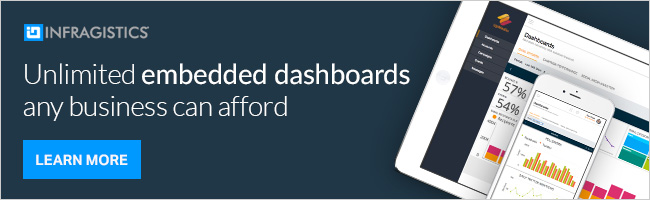金字塔图表在处理人口统计数据时非常受欢迎,因为它们是显示给定国家的年龄和男性/女性组成的简单方法。虽然在描述任何人口的增长规模时, 折线图非常常见,但金字塔是首选,因为它们是检测任何变化或显著差异的理想选择。
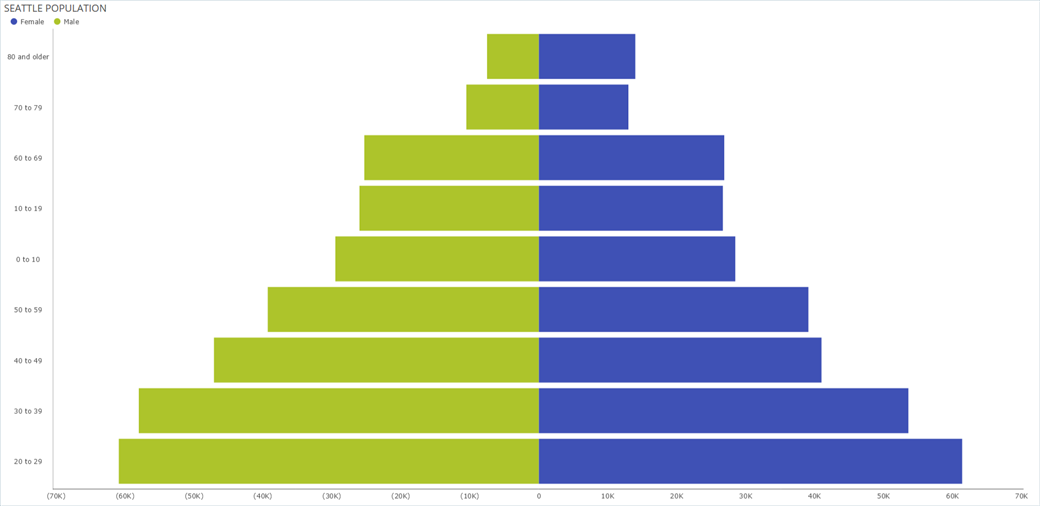
什么是堆叠图?
堆叠图基本上是不重叠的条形图、面积图或柱形图,因为它们被放置在彼此的顶部。例如,堆叠条以横向比较的方式呈现信息,旨在帮助用户可视化每条数据如何与整个数据集相关。
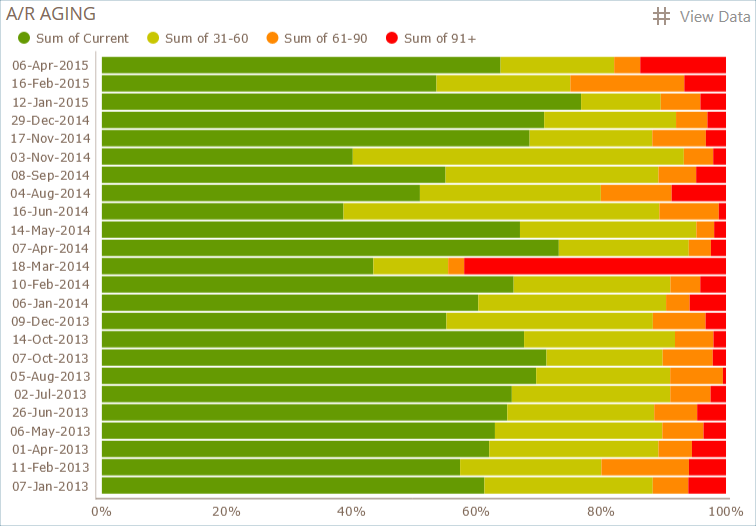
ReportPlus通过为用户添加新功能来逐步发展: 能够以百分比分布呈现堆叠图表,而不是默认的0-100比例。
为什么不使用条形图呢?
在上述情况下,所比较的是一组老化范围, 条形图仅在按年份表示数据时有用。看看下面的数据: 第一个是按年份绘制的条形图,第二个相当于上面的堆叠图。
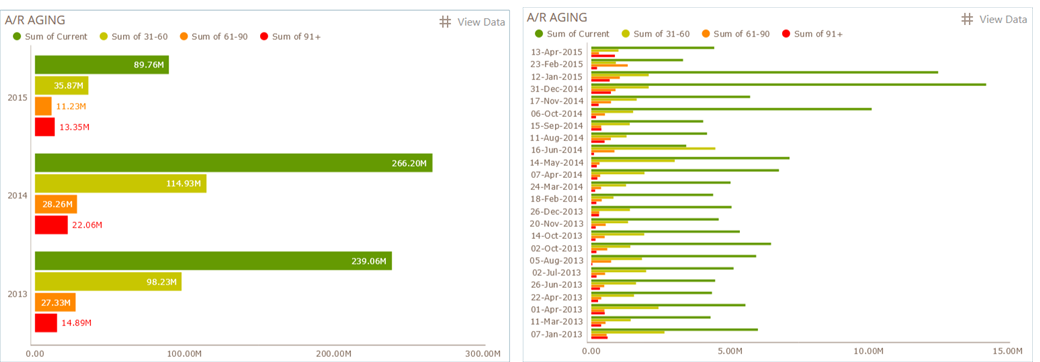
如果你真的需要看到你的数据分解的确切日期,条形图只是不正确的拟合。
这与人口金字塔有关
人口金字塔通常显示的不是一个数据系列,而是两个: 年龄和男女比例。因此,您需要使用支持两个或多个系列的图表。
样本人口数据
让我们考虑下面的图来在上面的屏幕截图中创建可视化。其中包括西雅图居民的年龄范围以及男女人口比例。
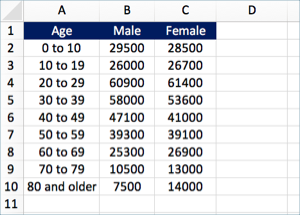
当我们在ReportPlus中创建小部件并选择堆叠条形图可视化时,数据将按以下方式绘制:
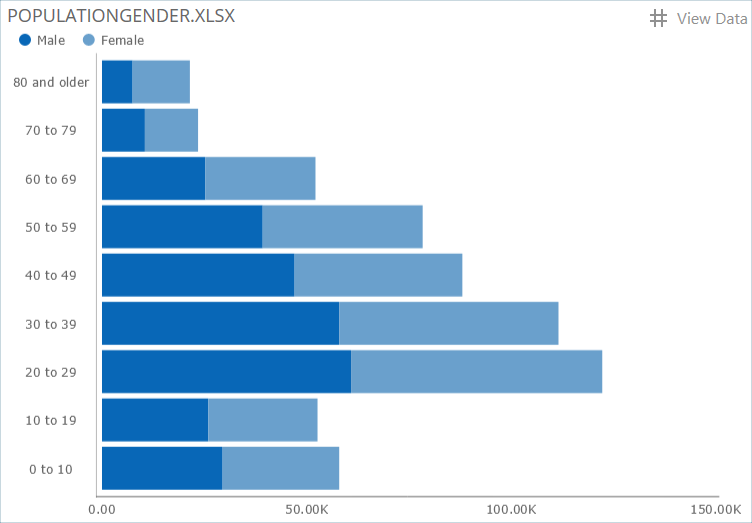
为了创建一个金字塔,我们需要男性和女性的值指向两个不同的方向。因此,让我们创建一个与男性人口相反的计算字段:
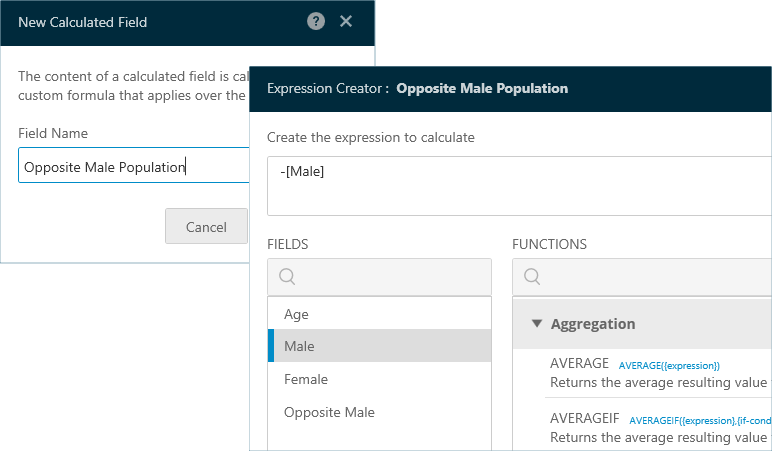
然后,通过切换 “ 是可见的” 滑块来隐藏原始的 “男性” 字段。
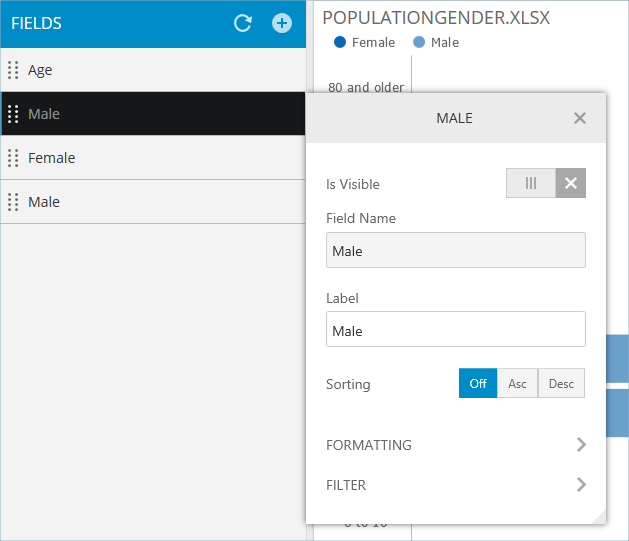
您的可视化现在将如下所示:
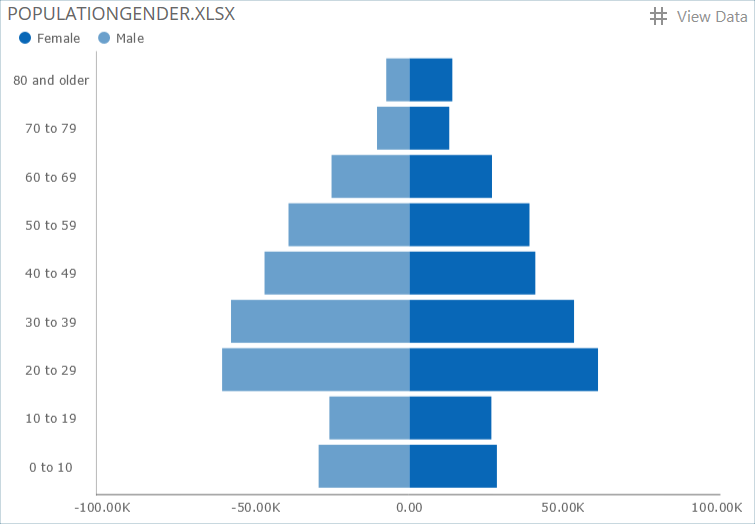
格式化您的数据
如果您想要或需要,您可以通过更改 “负数格式” 以不同的方式格式化负值。
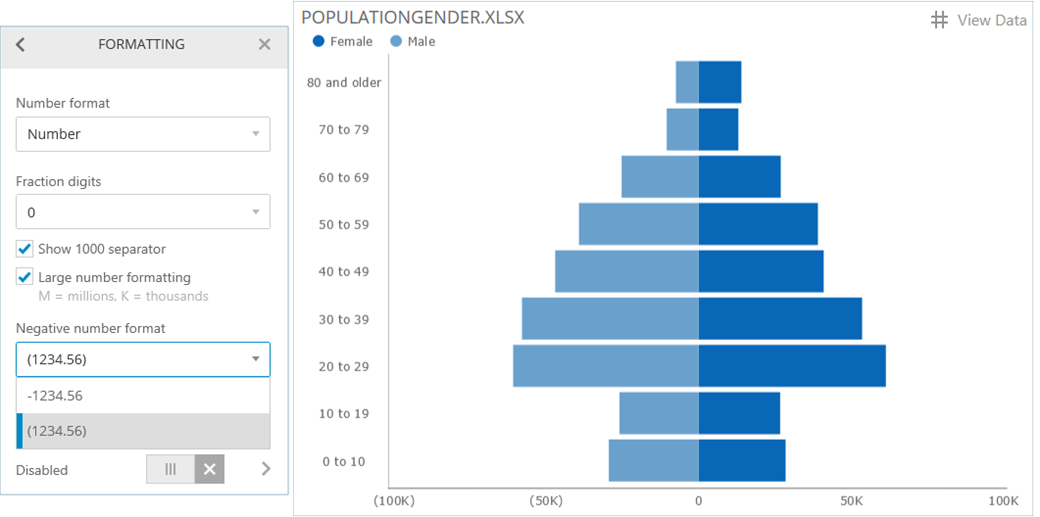
如果您希望金字塔显示从最高到最低的值,请将其中一个性别排序更改为 “Asc”:
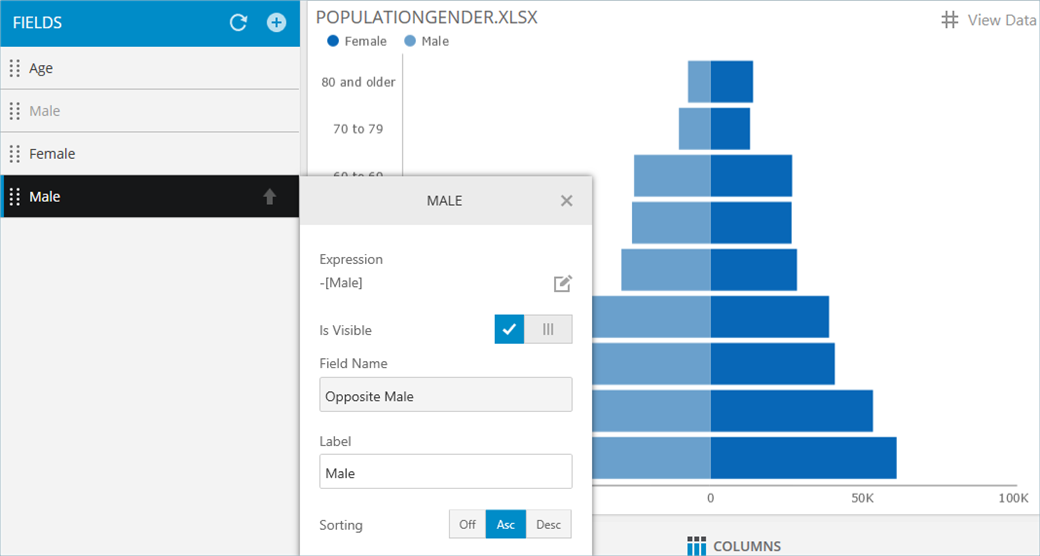
默认情况下,主题将设置为 “蓝调”。如果您想在图形之间有更多的对比,请将主题更改为reportplus的20多个主题。
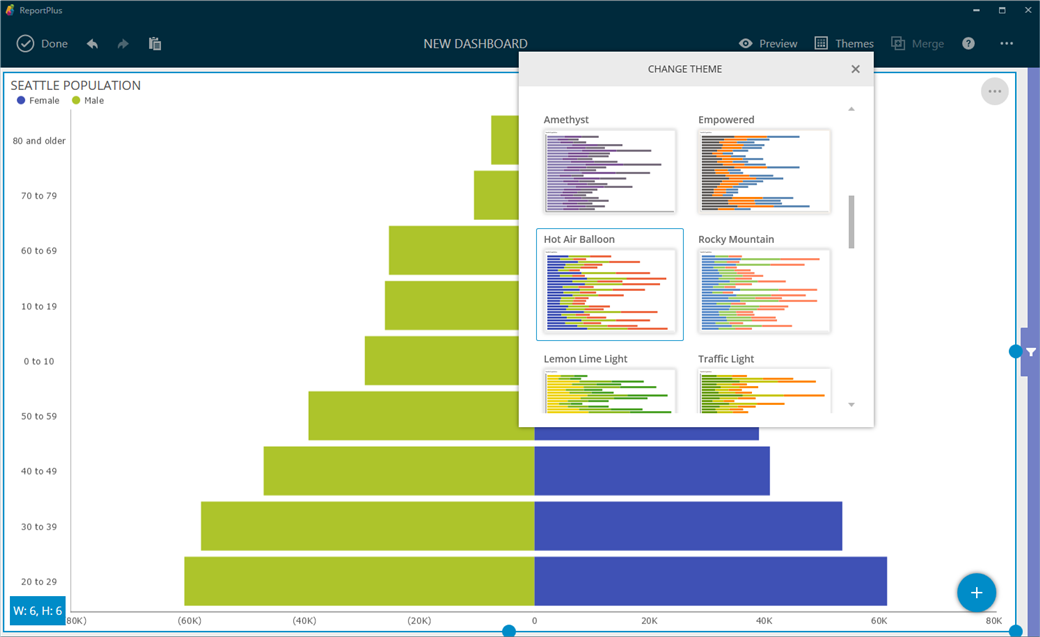
有兴趣尝试这个吗?
立即下载ReportPlus Desktop或ReportPlus iOS的免费试用版,或联系我们为您做好准备!